Hogyan szervezze meg életét iPad készülékével
A digitális világ állítólag időt takarít meg, de sok emberre éppen ellenkező hatást vált ki. Ha nehezen tud lépést tartani elfoglaltságával, használja iPadjét a probléma megoldására. A klassz dolog a iPad hordozhatósága; a dolgok tetején tart, akár az ágyban fekszel, akár egy focimeccs lelátóján ülsz.
Az élete megszervezéséhez szükséges alkalmazások közül sok megtalálható az iPaden, és az App Store-ban rengeteg harmadik féltől származó alkalmazás található, amelyek segíthetnek.
A cikkben található utasítások az iOS 11 vagy újabb rendszert futtató iPadekre vonatkoznak.
Ismerje meg a Sirit és a hangdiktálást
Ha szervezettebb akar lenni az életében, Siri lehet a legjobb barátod. A Siri segít a szervezettség megőrzésében, amikor úgy érzi, nem tud időt szakítani. Ahelyett több mappa létrehozása a kezdőképernyőn az alkalmazásait rendezett kategóriákba rendezheti, mondd: "Hé, Siri, indítsd el [alkalmazás neve]", és ne aggódj iPaded rendben tartása miatt. A Siri pontosan tudja, hol van minden alkalmazás.
Hé, a Siri be- és kikapcsolható az iPad Siri és keresés beállításaiban, valamint a régi iPad modelleken a Kezdőlap gomb megnyomásával Siri megidézéséhez.
A Siri az intelligens multitasking kulcsfontosságú eleme lehet. A Siri szöveges üzeneteket és e-maileket küldhet, FaceTime-ot vagy felhívhatja barátait, utánanézhet az interneten, és találkozókat adhat meg a Naptár alkalmazásban.
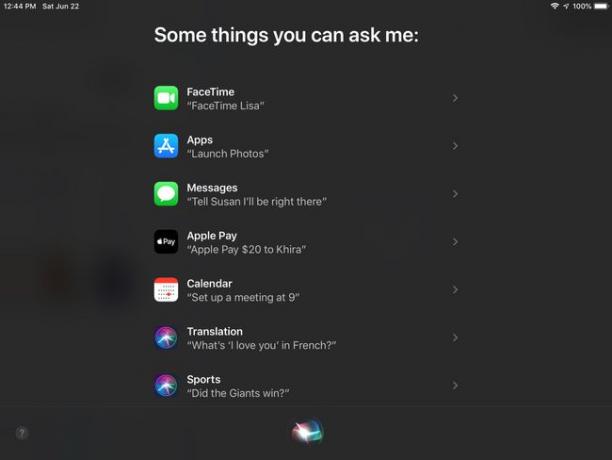
Mondja azt, hogy „Hé, Siri: küldjön e-mailt [barát neve]”, hogy egy pörgésre kiaknázza a funkciót. Mindaddig, amíg ismerőse neve be van programozva a Névjegyek alkalmazásba, a Siri végigvezeti Önt egy rövid e-mailen.
Szeretne hosszabbat írni? Nyissa meg kedvenc e-mail alkalmazását, írja be a tárgyat, majd aktiválja a hangos diktálást az üzenet tartalmához. Használja a diktálást, amikor a billentyűzet a képernyőn van a mikrofon gomb megérintésével; hangdiktálással használjon olyan kifejezéseket, mint pl új bekezdés, vessző, és időszak írásjelek hozzáadásához.
Ne felejtse el a Spotlight keresést
A legtöbb ember hallott már a Siriről, de a Spotlight Search gyakran a radar alatt repül egy ilyen erőteljes funkcióért. Ahogy a neve is sugallja, a Spotlight Search a teljes iPaden kereshet alkalmazások, zenék, filmek és könyvek után, így nagyszerű alternatívát jelent a Siri számára az alkalmazások elindításához. De a Spotlight Search sokkal többre képes.
Csúsztassa lefelé az ujját a kezdőképernyő közepétől a Spotlight Search megnyitásához. Írja be a keresőmezőbe, amit keres. A Spotlight Search az összes tartalomban megkeresi iPadjét, így használhatja egy adott e-mail cím keresésére. Az iPaden kívül keres, így az App Store-ból, a Wikipédiából vagy egy adott webhelyről találhat találatokat.
Alkalmazásokon belül keres, ami talán a legvonzóbb funkciója. Például írjon be egy közeli éttermet, és a Spotlight Search találatot ad a Térkép alkalmazásból. Az eredményre koppintva részletek jelennek meg az étteremről, beleértve az oda vezető útvonalakat, az értékeléseket, valamint a foglaláshoz szükséges hivatkozást vagy számot.

Emlékeztetők beállítása
A szervezettség megőrzésének legjobb módja, ha elvégzi az elvégzendő feladatokat, amikor el kell végeznie azokat. Nem tesz jót, ha eszedbe jut, hogy a szemetet ki kell vinni, amikor látod, hogy a teherautó elhalad a házad mellett.
Az Emlékeztetők alkalmazás egyszerű, de óriási időt takaríthat meg. Amikor te állítson be egy emlékeztetőt, az iPad megjelenít egy értesítést, amely emlékezteti Önt a megfelelő napon és időben. Jelölje meg az emlékeztetőket készként, és tekintse meg a befejezetlen elemek listáját, amikor megnyitja az alkalmazást.
A legjobb az egészben, hogy a Siri segítségével hajtsa végre a nehézemelést egy egyszerű „Emlékeztessen, hogy holnap reggel 8 órakor vigyem ki a szemetet” utasítással.
Listákat is készíthet az Emlékeztetők alkalmazással. Készítsen teendőlistákat vagy egyéni listákat különböző üzletekhez vagy akár eseményekhez, például egy nyaraláshoz. Ez egy nagyszerű módja annak, hogy lépést tartson az élelmiszerboltok listájával. Adjon hozzá elemeket, ahogy eszébe jut (vagy mondja meg Sirinek, hogy adja hozzá őket). Amikor szinkronizál az iClouddal, az élelmiszerboltok listája naprakész lesz iPhone-ján, amikor megérkezik a boltba.
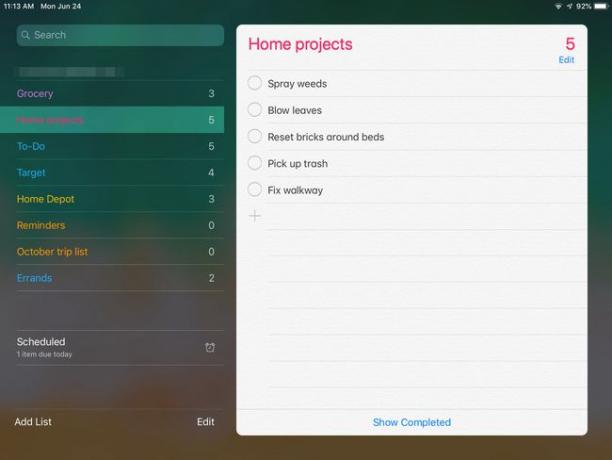
Megjegyzések
Ne becsülje alá a Notes alkalmazás erejét. Egyszerű alkalmazásnak tűnhet, de hasznos lehet egy felhő alapú notebook. Lát egy könyvet, amelyet szívesen olvasna, vagy hall egy tévéműsorról, amelyet nézni szeretne? Jegyezze fel, és nézze meg a részleteket később az interneten.
Használja a Jegyzetek alkalmazást bármilyen típusú jegyzetkészítéshez, az órai tanulástól kezdve egy új projekt ötleteléséig. Talált olyan terméket az eBay-en vagy az Amazonon, amelyet esetleg meg szeretne vásárolni? A Megosztás gombbal hozzáadhatja egy új vagy egy meglévő jegyzethez. Fényképet is hozzáadhat egy jegyzethez, vagy akár rajzolhat is egy képet.
A Notes alkalmazás működik a Sirivel, így megmondhatja neki, hogy hozzon létre egy jegyzetet, majd diktálja be a tartalmat. Jelölje ki vagy rajzoljon az alkalmazásban található jelölőkkel.
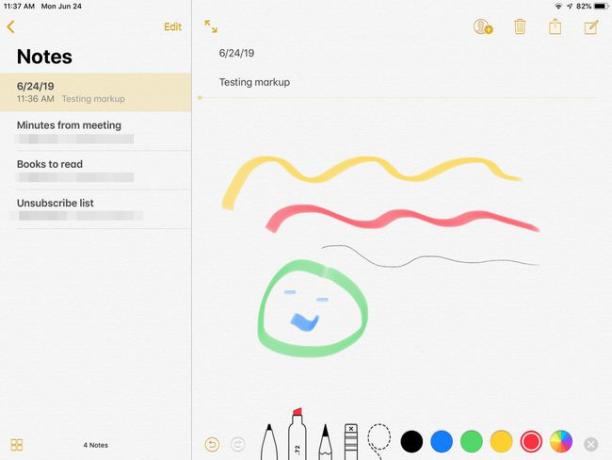
Naptár
Talán a leghatékonyabb felhőalapú eszköz az iPadhez mellékelt Naptár alkalmazás. A Naptár segítségével lépést tarthat a találkozókkal, eseményekkel, leckékkel, születésnapi bulikkal és minden mással. Az iPad az Ön e-mailjei és szöveges üzenetei segítségével eseményeket hozhat létre a Naptárban a születésnapok és találkozók nyomon követése érdekében.
Döntse el a naptár megosztását iCloud-fiókjában, így ha a család minden tagja ugyanazzal az Apple ID-vel jelentkezik be, ugyanazt a naptárat láthatja. Ezenkívül új eseményeket hozhat létre, ha megkéri Sirit, hogy ütemezzen egyet Önnek.
Az Apple Calendar alkalmazás kiváló, ha mélyen jársz az Apple ökoszisztémájában, de ha sokat használod a Google alkalmazásokat, használd a Google Naptár alkalmazást iPadjén, és ugyanazokat az előnyöket élvezheti.
iCloud Photo Library és fotómegosztás
Elképesztő, hogy az emberek mennyi fotót készítenek mostanában, amikor a legtöbb okostelefon kamerával van felszerelve. Ha sok fényképet készít, különösen a családi fotókat, az iCloud Photo Library két fontos feladatot hajt végre:
- Az elkészített fényképeket minden eszközén elérhetővé teszi. Készítsen fényképet az iPhone 12 kamerájával, majd csodálja meg a pillanatfelvételt az iPad képernyőjén.
- Az összes fényképről biztonsági másolatot készít az iCloudba. Még ha elveszíti az iPhone-t és az iPadet is, fényképei várnak rád az icloud.com webhelyen és a saját mappádban iCloud Photo Library Mac-en vagy PC-n.
Ne hagyja figyelmen kívül az iCloud fotómegosztást. Fényképeinek különálló albumokba rendezését a következő szintre emeli, és lehetővé teszi, hogy megoszthassa őket barátaival. A fényképmegosztás lehetővé teszi a barátok és a család számára, hogy letöltsék a felhőben lévő fénykép másolatát iPhone-jukra vagy iPadjükre. Az icloud.com webhelyen nyilvános oldalt is létrehozhat a megosztott albumában lévő fényképekkel.
Kapcsolja be az iCloud Photos alkalmazást a Beállítások alkalmazás a nevére koppintva, majd kiválasztva iCloud > Fényképek és mozgassa a mellette lévő csúszkát iCloud fotók hoz Tovább (zöld) pozícióban. Koppintással küldhet fotókat egy megosztott albumba Részvény miközben nézi a képet a Fotók alkalmazásban.
Szkennelje be a régi fényképeket az iPad készülékére
A fotókönyvtár rendszerezése régebben a régi fényképek készítéséről és albumokká alakításáról szólt. Manapság inkább arról van szó, hogy a régi fényképeket beillesztjük a digitális életünkbe.
Ez a feladat könnyebb, mint gondolná, és nem kell drága szkennert vásárolnia. Rengeteg ilyen van nagyszerű szkenner alkalmazások, mint például a Scanner Pro, amely csak néhány dollárért meg tudja csinálni a trükköt. Az a jó bónusz, hogy ezek az alkalmazások nem csupán egy képet készítenek a régi fényképről, az az a képesség, hogy automatikusan átállítják, hogy a fénykép egyenesen nézzen ki.
Egy jó szkenneralkalmazás a szerződések, számlák és minden egyéb papírmunka digitális másolatának megőrzéséhez is hasznos, ha biztonságban szeretne maradni.
Készítsen képeket emlékeztetőnek
Egy fénykép jobb lehet, mint egy jegyzet. Biztosítani szeretne abban, hogy a megfelelő festék márkát kapja egy projekt befejezéséhez? Készítsen képet a festékes dobozról. Készen áll egy új kanapé vásárlására? Vigye magával iPadjét, és készítsen egy fotót az egyes lehetőségekről minden üzletben jól látható árcédulával. Ezután menjen haza, és tekintse át az összes választási lehetőséget anélkül, hogy a memóriájára támaszkodna a költségek tekintetében.
Harmadik féltől származó felhőtárhely
Míg az iCloud Photo Library kiválóan alkalmas fényképekhez, mi a helyzet az összes többi dokumentummal? Ha az iPadet levelek írásához, csekkfüzet és táblázatok kiegyensúlyozásához és számos egyéb feladathoz használja, érdemes lehet egy harmadik féltől származó felhőtárhely elhelyezésére is.
Olyan megoldások használata, mint pl Dropbox és Google Drive tárhelyet takaríthat meg iPadjén, miközben biztonsági másolatot készít adatairól, és központi helyet hoznak létre a dokumentumok számára. Mivel több eszközön is működnek, hozzáférhet adataihoz számítógépén, okostelefonján vagy iPadjén.
A harmadik féltől származó megoldások legjobb része a platformfüggetlenség. Így iPadet, Samsung Galaxy telefont és Windows PC-t használhat, és továbbra is hozzáférhet adataihoz.
Harmadik féltől származó teendők listája
Ha csak egyetlen változtatást hajt végre az életében, hogy szervezettebb legyen, fontolja meg a teendők listájának elkészítését. Semmi sem tartja jobban a célban a nagyobb feladatok elvégzésében, mint ha kisebb lépésekre bontja és ütemezi őket.
A teendők listája megmutatja, hogyan épülnek fel a felhőkarcolók, hogyan kódolják a bonyolult számítógépes programokat, és hogyan válhat egy fürdőszobai átalakítás egy hatalmas projektből elérhető szervezett céllá. Ha az Emlékeztetők alkalmazás az iOS rendszerben nem elég robusztus az Ön számára, próbálja ki az App Store áruházban található, harmadik féltől származó teendők egyikét.
Az Todoist egy kiváló felhőalapú teendőlista, amelyet iPaden, iPhone-on vagy számítógépen használhat. Állítson be több projektet, és rendeljen hozzá feladatokat több felhasználóhoz. A Todoist e-maileket küld az adott napon esedékes feladatokról és a közelgő feladatokról, így nagyszerű módja a projektek megszervezésének. A Todoist egyik előnye a családoknak a többfelhasználós támogatás; minden családtag rendelkezhet az elsődleges fiókhoz kapcsolódó fiókkal.
Dolgok egy másik alkalmazás a rendszerezéshez és a teendőlisták készítéséhez. Támogatja az iPadet, iPhone-t, Mac-et és az Apple Watch-ot, így több eszközön is rendszerezheti. Nem rendelkezik ugyanazzal a többfelhasználós támogatással, mint a Todoist. Ha nem tud belépést kapni a családtól a rájuk bízott feladatok elvégzésére némi személyes ingerlés nélkül, a Things lehet a legjobb eszköz a munkához.
Központosítsa személyes pénzügyeit
A pénzügyek megszervezése az egyik legnagyobb kihívást jelentő feladat lehet, különösen azokban a zsúfolt háztartásokban, ahol a számlák kifizetésére időt találni óriási feladat lehet. Ez az, ahol Menta és hasonló alkalmazások jönnek a képbe.
A Mint segítségével központosítsa pénzügyeit azáltal, hogy egyetlen alkalmazásban helyezi el bankját, hitelkártyáit, számláit és megtakarításait. Hozzáférhet az információkhoz a Mint.com webhelyen vagy a Mint alkalmazással, így a számlákat kifizetheti laptopján, asztalánál vagy futballmeccsén iPad készülékével.
Mint.com tulajdonosa és üzemeltetője az Intuit, a Quicken mögött álló cég, de az App Store-ban nincs hiány pénzügyi és költségvetési alkalmazásokban, attól függően, hogy mit szeretne csinálni.
Egy jelszó uralja őket
A régi mondás, miszerint ne tegye az összes tojást egy kosárba, igaz a kiberbűnözés napjaiban. Noha nincs ok túlzott paranoiásnak lenni, jó okunk van arra, hogy néhány alapvető lépést megtegyünk önmaga és személyazonossága védelmében. Ezek közül a legfontosabb, hogy a különböző fiókokhoz különböző jelszavakat használjunk.
Rendben van, hogy ugyanazt a jelszót használja a többnyire ártalmatlan fiókokhoz, mint pl Netflix és Hulu Plus. Valljuk be, a tolvajok betörése és ingyenes videók streamelése nem éppen ad okot a riasztásra. Másrészt, hogy ugyanazok a tolvajok bejutnak az Amazon-fiókodba, az egy másik történet.
A több jelszó használatának legrosszabb része az, hogy megjegyezzük ezeket a jelszavakat. Egy darab papírra leírni nem biztonságos. Itt jönnek a képbe a jelszókezelők. Az 1 Jelszó Az alkalmazás lehetővé teszi jelszavak tárolását a fiók gyors eléréséhez, és tárolja a hitelkártyákat és a címeket, hogy gyorsabban töltse ki az online űrlapokat. Dashlane az 1Password megbízható alternatívája, de a prémium kiadásnál drágább.
